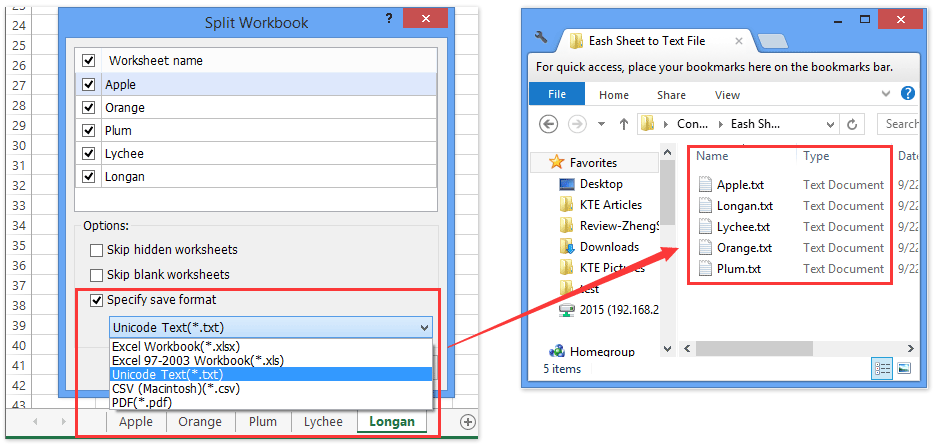วิธีการส่งออก / บันทึกแต่ละแถวเป็นไฟล์ข้อความใน Excel
โดยปกติเราสามารถบันทึกแผ่นงานเป็นไฟล์ข้อความแยกกันได้อย่างง่ายดาย แต่จะส่งออกและบันทึกแถวเดียวเป็นไฟล์ข้อความใน Excel ได้อย่างไร? และจะส่งออกและบันทึกแต่ละแถวเป็นไฟล์ข้อความแต่ละไฟล์ได้อย่างไร? บทความนี้จะแนะนำโปรแกรมอรรถประโยชน์ของ Kutools for Excel เพื่อแก้ปัญหาได้อย่างง่ายดาย
ส่งออก / บันทึกหนึ่งแถวเป็นไฟล์ข้อความด้วย Kutools for Excel
ส่งออก / บันทึกแต่ละแถวเป็นไฟล์ข้อความด้วย Kutools for Excel
บันทึกแต่ละแผ่นเป็นไฟล์ PDF / CSV / Text แยกต่างหากหรือสมุดงานใน Excel
โดยปกติเราสามารถบันทึกแผ่นงานที่ใช้งานอยู่เป็นไฟล์. pdf, ไฟล์. txt หรือไฟล์. csv โดยใช้คุณลักษณะบันทึกเป็น แต่ Kutools สำหรับ Excel's แยกสมุดงาน ยูทิลิตี้สามารถช่วยให้คุณบันทึกแต่ละสมุดงานเป็นไฟล์ PDF / CSV / Text หรือสมุดงานแยกกันใน Excel
ส่งออก / บันทึกหนึ่งแถวเป็นไฟล์ข้อความด้วย Kutools for Excel
Kutools สำหรับ Excel's ส่งออกช่วงไปยังไฟล์ ยูทิลิตี้สามารถบันทึกช่วงเป็นไฟล์ข้อความ ไฟล์ csv หรือไฟล์ html เป็นต้น ดังนั้นเราจึงสามารถใช้ยูทิลิตี้นี้เพื่อส่งออกทั้งแถวเป็นไฟล์ข้อความใน Excel ได้อย่างง่ายดาย
Kutools สำหรับ Excel - เต็มไปด้วยเครื่องมือที่จำเป็นสำหรับ Excel มากกว่า 300 รายการ เพลิดเพลินกับฟีเจอร์ทดลองใช้ฟรี 30 วันโดยไม่ต้องใช้บัตรเครดิต! ดาวน์โหลดเดี๋ยวนี้!
1. เลือกแถวทั้งหมดที่คุณจะบันทึกเป็นไฟล์ข้อความแล้วคลิกไฟล์ Kutools พลัส > นำเข้าส่งออก > ส่งออกช่วงไปยังไฟล์. ดูภาพหน้าจอด้านล่าง:

2. ในกล่องโต้ตอบการเปิด Export Range to File ให้ทำเครื่องหมายที่ ข้อความ Unicode จากนั้นคลิกปุ่มเรียกดู  ข้างๆ บันทึกไดเรกทอรี กล่อง.
ข้างๆ บันทึกไดเรกทอรี กล่อง.

3. ในหน้าต่างป๊อปอัป เลือกไดเร็กทอรีสำหรับการส่งออกไฟล์ เลือกโฟลเดอร์ที่คุณจะบันทึกไฟล์ข้อความไว้ และคลิกปุ่ม OK ปุ่ม

4 คลิกที่ Ok เมื่อมันกลับไปที่ ส่งออกช่วงไปยังไฟล์ กล่องโต้ตอบ
หมายเหตุ:
1. หากคุณต้องการเปิดไฟล์ข้อความหลังจากบันทึกสำเร็จคุณสามารถตรวจสอบไฟล์ เปิดไฟล์หลังจากส่งออก ในกล่องโต้ตอบ Export Range to File
2. หากคุณต้องการบันทึกหลายแถวเป็นไฟล์ข้อความแต่ละไฟล์คุณต้องทำขั้นตอนเหล่านี้ซ้ำหลาย ๆ ครั้งเพื่อบันทึกแต่ละแถวเป็นไฟล์ข้อความแต่ละไฟล์ เพื่อให้สามารถบันทึกแต่ละแถวเป็นไฟล์ข้อความแต่ละไฟล์ได้อย่างง่ายดายโปรดดูวิธีการต่อไปนี้
Kutools สำหรับ Excel - เพิ่มประสิทธิภาพ Excel ด้วยเครื่องมือที่จำเป็นมากกว่า 300 รายการ เพลิดเพลินกับฟีเจอร์ทดลองใช้ฟรี 30 วันโดยไม่ต้องใช้บัตรเครดิต! Get It Now
ส่งออก / บันทึกแต่ละแถวเป็นไฟล์ข้อความด้วย Kutools for Excel
จริงๆแล้วถ้าคุณติดตั้ง Kutools for Excel ไว้เราสามารถแบ่งแต่ละแถวออกเป็นแผ่นงานใหม่ได้ แยกข้อมูล ยูทิลิตี้แล้วใช้ แยกสมุดงาน ยูทิลิตี้เพื่อบันทึกแผ่นงานเหล่านี้เป็นไฟล์ข้อความแต่ละไฟล์ใน Excel
Kutools สำหรับ Excel - เต็มไปด้วยเครื่องมือที่จำเป็นสำหรับ Excel มากกว่า 300 รายการ เพลิดเพลินกับฟีเจอร์ทดลองใช้ฟรี 30 วันโดยไม่ต้องใช้บัตรเครดิต! ดาวน์โหลดเดี๋ยวนี้!
1. เลือกช่วงที่คุณจะบันทึกแต่ละแถวเป็นไฟล์ข้อความแล้วคลิกไฟล์ Kutools พลัส > แยกข้อมูล.

2. ในกล่องโต้ตอบการเปิดแยกข้อมูลลงในแผ่นงานหลายแผ่นให้ทำเครื่องหมายที่ แถวคงที่ ตัวเลือกและพิมพ์ 1 ในกล่องด้านล่าง ระบุกฎใน กฎระเบียบ เมนูแบบเลื่อนลง แล้วคลิกปุ่ม Ok ปุ่ม

ตอนนี้แต่ละแถวจะถูกแบ่งออกเป็นแผ่นงานใหม่ของสมุดงานใหม่ด้วยแถวชื่อเรื่อง หากคุณไม่ต้องการแถวชื่อเรื่องในแผ่นงานใหม่โปรดยกเลิกการเลือก ข้อมูลของฉันมีส่วนหัว ตัวเลือก
3. ในแผ่นงานใหม่ให้คลิกไฟล์ Kutools พลัส > สมุดงาน > แยกสมุดงาน.

4. ในกล่องโต้ตอบแยกสมุดงานเปิดให้ทำเครื่องหมายที่ บันทึกเป็นชนิด เลือก ข้อความ Unicode (* .txt) จากรายการดรอปดาวน์ด้านล่าง แล้วคลิก แยก ปุ่ม

หมายเหตุ:
(1) หากคุณไม่จำเป็นต้องบันทึกแผ่นงานที่ซ่อนอยู่เป็นไฟล์ข้อความโปรดตรวจสอบไฟล์ ข้ามแผ่นงานที่ซ่อนอยู่ ตัวเลือก
(2) หากคุณไม่ต้องการบันทึกแผ่นงานเปล่าเป็นไฟล์ข้อความโปรดตรวจสอบไฟล์ ข้ามแผ่นงานเปล่า ตัวเลือก
5. ระบุโฟลเดอร์ที่คุณจะบันทึกไฟล์ข้อความลงในไฟล์ เลือกโฟลเดอร์ กล่องโต้ตอบแล้วคลิกไฟล์ เลือกโฟลเดอร์ ปุ่ม

หากมีแผ่นงานจำนวนมากที่คุณจะบันทึกเป็นไฟล์ข้อความจะต้องใช้เวลาพอสมควรในการแยก
จากนั้นคุณจะเห็นแต่ละแถวถูกแยกและบันทึกเป็นไฟล์ข้อความลงในโฟลเดอร์ที่ระบุ
Kutools สำหรับ Excel - เพิ่มประสิทธิภาพ Excel ด้วยเครื่องมือที่จำเป็นมากกว่า 300 รายการ เพลิดเพลินกับฟีเจอร์ทดลองใช้ฟรี 30 วันโดยไม่ต้องใช้บัตรเครดิต! Get It Now
Demo: ส่งออก / บันทึกแต่ละแถวเป็นไฟล์ข้อความใน Excel
บทความที่เกี่ยวข้อง:
สุดยอดเครื่องมือเพิ่มผลผลิตในสำนักงาน
เพิ่มพูนทักษะ Excel ของคุณด้วย Kutools สำหรับ Excel และสัมผัสประสิทธิภาพอย่างที่ไม่เคยมีมาก่อน Kutools สำหรับ Excel เสนอคุณสมบัติขั้นสูงมากกว่า 300 รายการเพื่อเพิ่มประสิทธิภาพและประหยัดเวลา คลิกที่นี่เพื่อรับคุณสมบัติที่คุณต้องการมากที่สุด...

แท็บ Office นำอินเทอร์เฟซแบบแท็บมาที่ Office และทำให้งานของคุณง่ายขึ้นมาก
- เปิดใช้งานการแก้ไขและอ่านแบบแท็บใน Word, Excel, PowerPoint, ผู้จัดพิมพ์, Access, Visio และโครงการ
- เปิดและสร้างเอกสารหลายรายการในแท็บใหม่ของหน้าต่างเดียวกันแทนที่จะเป็นในหน้าต่างใหม่
- เพิ่มประสิทธิภาพการทำงานของคุณ 50% และลดการคลิกเมาส์หลายร้อยครั้งให้คุณทุกวัน!